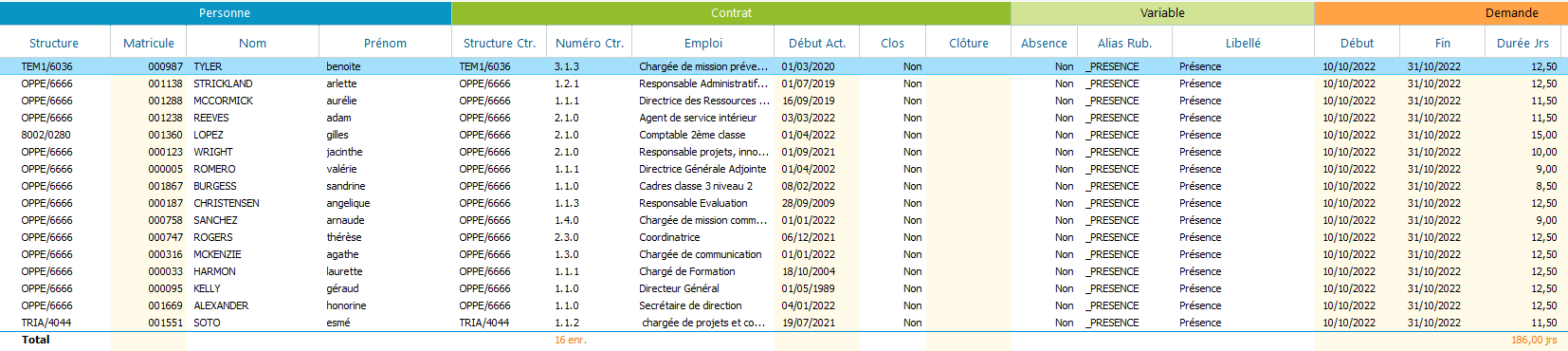Intégration des EVP
L'intégration des absences et des variables de paye en provenance de l'application Ma RH est disponible dans la solution GRH à partir du menu principal, section Traitements en cliquant sur l'item "[Portail RH] Import des EVP".
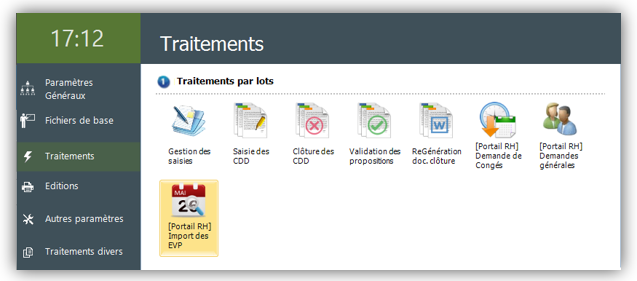
Ce module d'intégration offre plusieurs options afin de permettre un pilotage ciblé des éléments à intégrer.
La sélection des données
La partie gauche de la barre d'action permet de cibler les données à charger en provenance sur portail.

La saisie des bornes de dates permet de limiter les éléments à importer mais aussi de piloter les journées devant être recalculées.
Les options de filtrage supplémentaires sont les suivantes :
- Inclure les demandes non validées.
Cette option permet d'importer les demandes marquées en attente en plus des demandes validées. Elle peut être nécessaire si un chef de service n'a pas traité les demandes des salariés affectés à son service.
- Autoriser l'intégration des alertes.
Lors de l'import des données en provenance du portail, un contrôle est réalisé pour vérifier si la variable est déjà existante pour le contrat concerné sur la période de paye courante. Dans ce cas de figure, la ligne est marquée en alerte et n'est pas intégrable. Cette option vous permet d'autoriser l'intégration de ces éléments.
- Inclure les éléments déjà intégrés.
Cette option est à utiliser en connaissance de cause. Elle est disponible pour permettre un rattrapage des éléments considérés traités mais n'ayant pas été intégrés en paye. Cette situation peut avoir été produite par la suppression d'une saisie en paye qui a mal été reportée au niveau du portail. Dans tous les cas, si l'élément est existant en paye, il sera indiqué en anomalie et ne sera pas intégrable.
- Traiter les éléments saisissables.
Cette option permet de faciliter vos intégrations en ciblant vos imports. Elle permet de traiter les éléments qui ont été saisis par les salariés.
- Traiter les éléments calculés.
Cette option permet de faciliter vos intégrations en ciblant vos imports. Elle permet de traiter les éléments calculés automatiquement comme par exemple des jours de présences.
Après avoir défini votre sélection pour pouvez demander le rafraichissement des données en cliquant sur le bouton "Rafraichir".
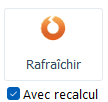
L'option "Avec recalcul" permet de demander au service iG Ma RH de recalculer l'ensemble des durées des journées de la plage sélectionnée. Il est conseillée de réaliser cette opération la première fois. Si ensuite vous modifiez vos paramètres de sélection sans changer les dates, il n'est pas nécessaire de lancer un recalcul.
Une fois le calcul, le transfert et l'analyse des données terminées, vous obtenez la liste des EVP à l'écran.
Les éléments en alerte ou en anomalie sont indiqués avec une couleur différente. Le motif de l'anomalie est indiqué en bas de l'écran lorsque vous sélectionnez la ligne.
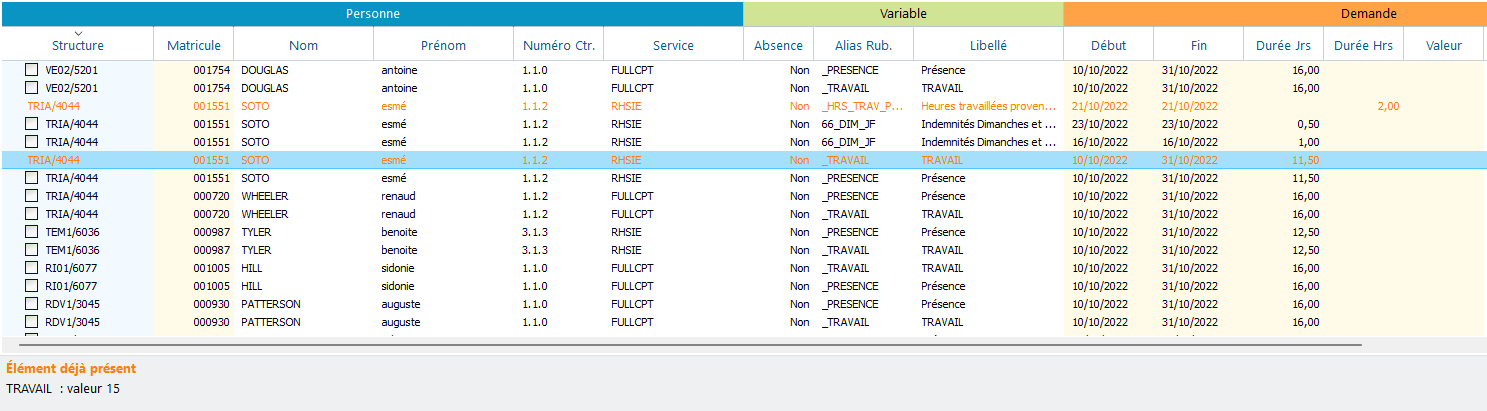
Comme cette liste est basée sur un affichage de type entrepôt, vous pouvez regrouper, filtrer et rechercher des éléments sur les critères de votre choix. Cette approche est pratique puisqu'elle vous permet de réaliser vos intégrations par lot en ciblant les types d'absence ou de variables à traiter.
L'intégration des EVP
La partie droite de la barre d'action permet d'intégrer ou refuser les éléments de votre choix.
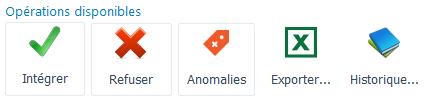
L'intégration
Pour réaliser une intégration, vous devez cocher les éléments concernés.
Par exemple, pour faciliter les contrôles, j'ai réalisé un regroupement sur l'alias de rubrique et un second sur le service. Je peux me concentrer sur la rubrique _PRESENCE qui va contenir le nombre de jours de présence de la période.
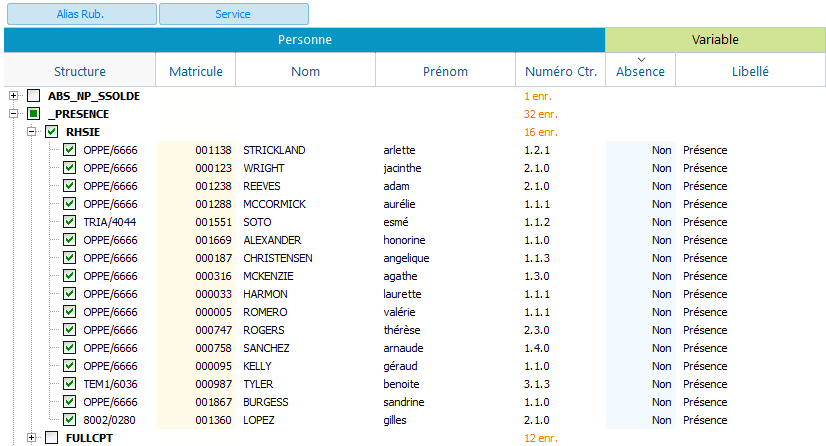
Une fois ma sélection terminée, je demande une intégration des éléments qui ont été sélectionné en cochant la ligne de regroupement RHSIE.
Ces éléments changent de statut et de couleur. Ils ne sont plus sélectionnables.

Cette intégration a généré une saisie en masse dans la gestion des saisies.
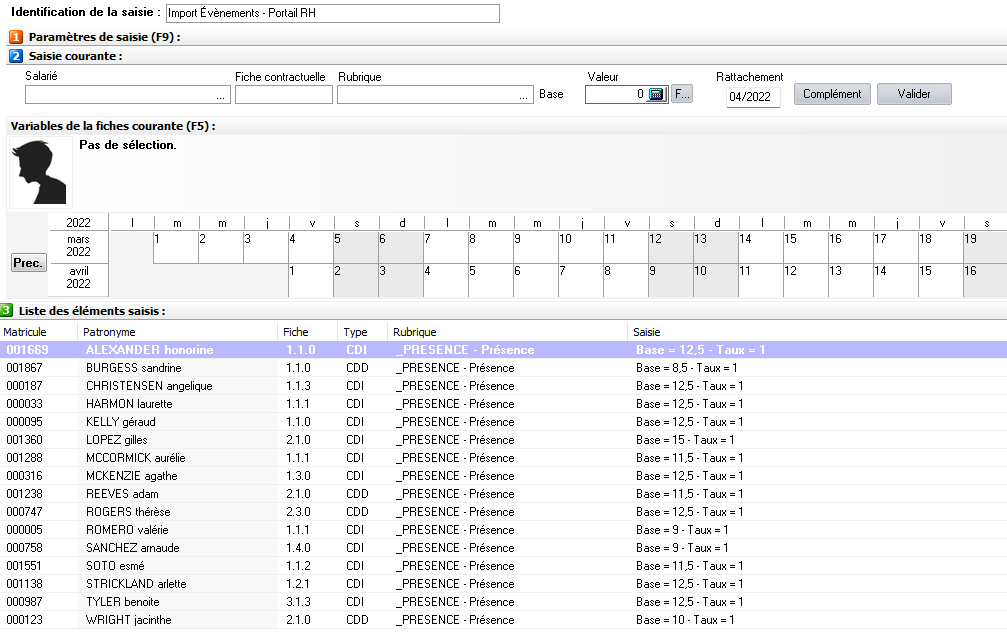
Si je décide d'annuler l'opération, il suffit de supprimer cette saisie et de relancer un rafraichissement des données à importer à partir du portail.
Refuser une demande
Si vous désirez refuser une ou plusieurs demandes, il vous faut sélectionner ces dernières et cliquer sur le bouton "Refuser".
Une fenêtre va alors vous demander de définir le motif du refus qui est obligatoire.

Ensuite cliquer sur le bouton "Refuser" pour réaliser l'opération.
La ligne va alors changer de statut et sera affichée en rouge. Elle ne sera plus sélectionnable.

Consulter l'historique des intégrations
A chaque intégration, un historique des éléments concernés est conservé. Même si vous supprimez la saisie présente dans la gestion des saisies, le système conserve cet historique.
La consultation de cet historique est présentée par date de réalisation et compte utilisateur.
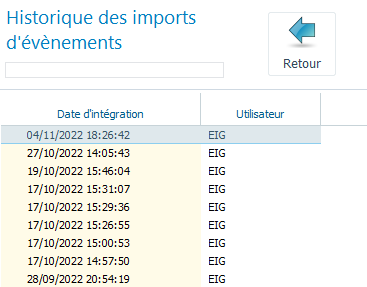
Pour consulter le détail d'une intégration, vous devez double-cliquer sur la ligne.